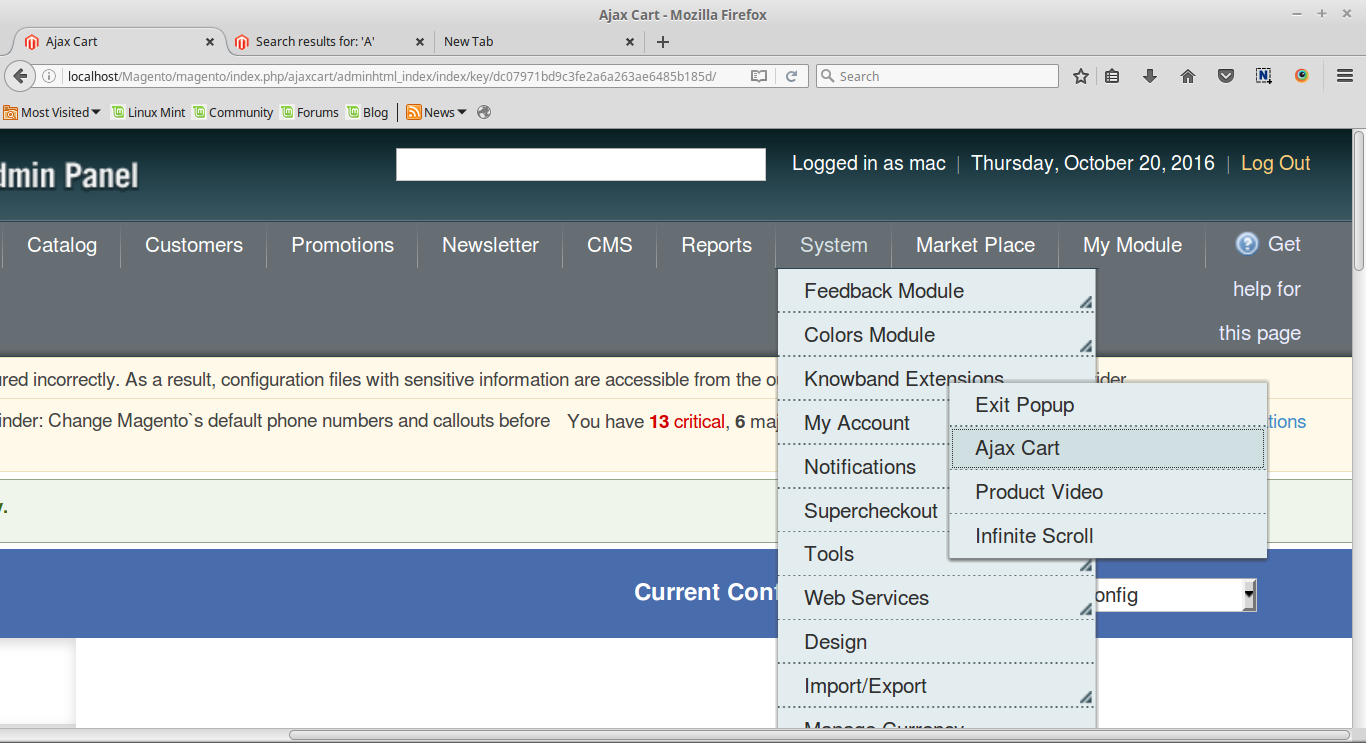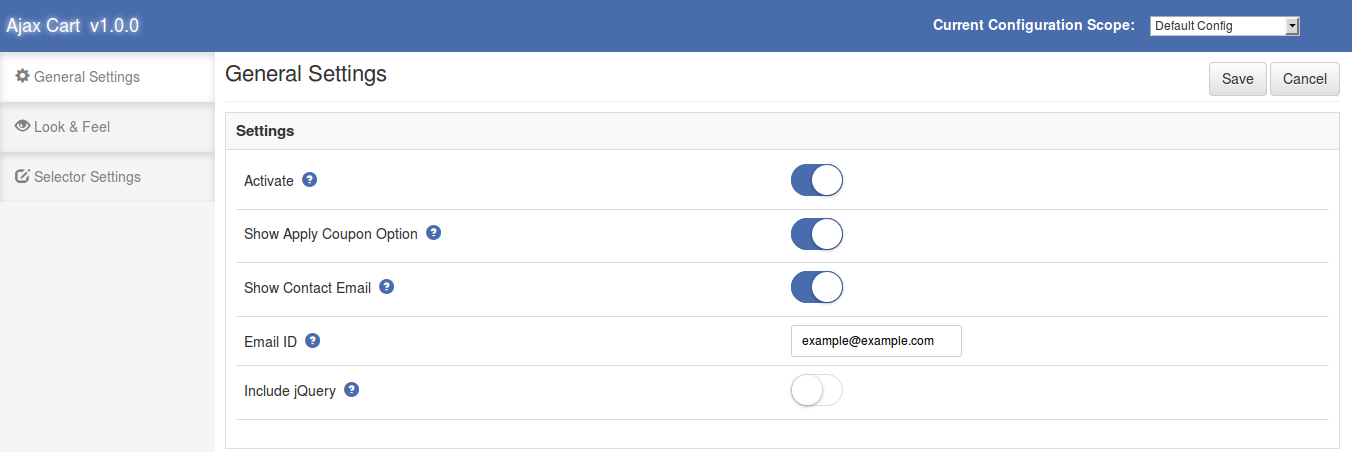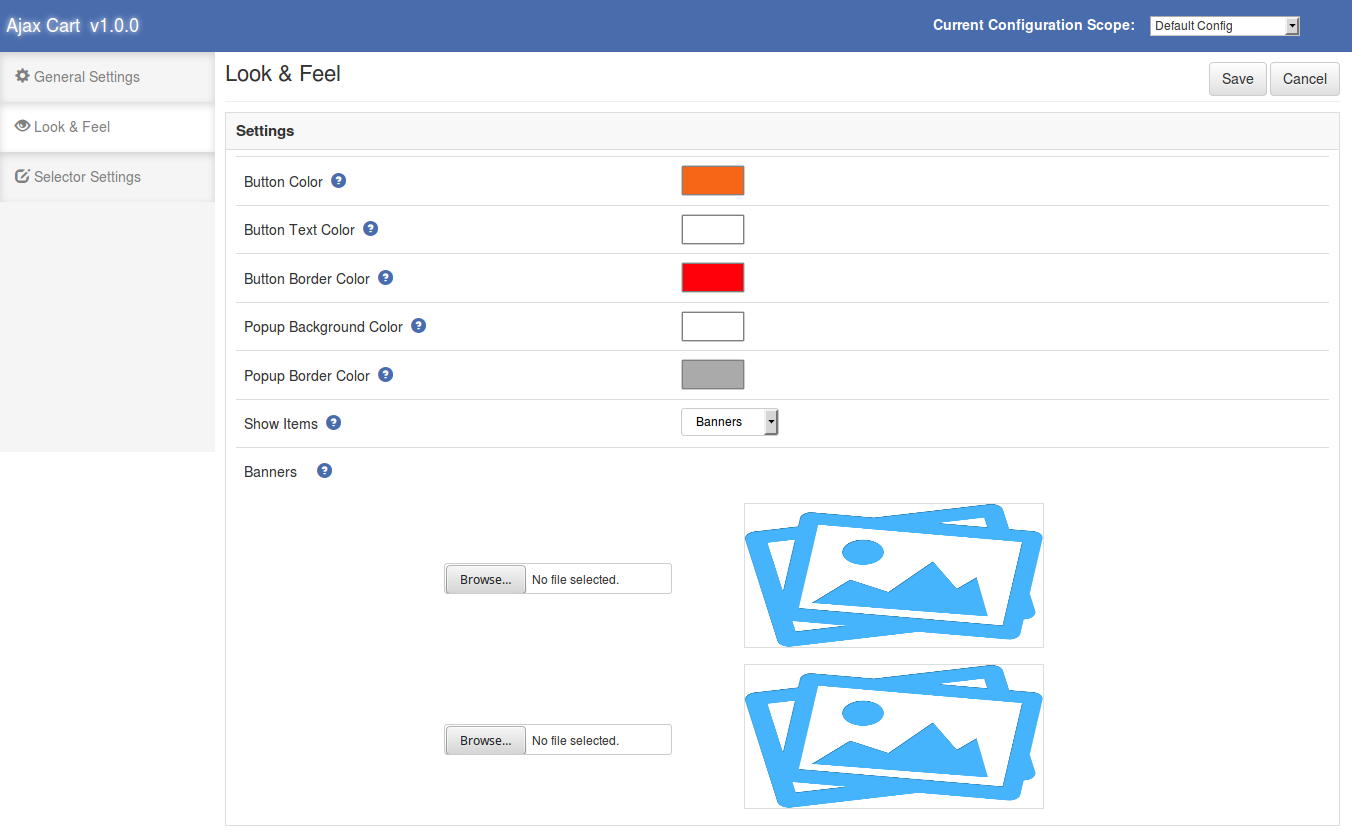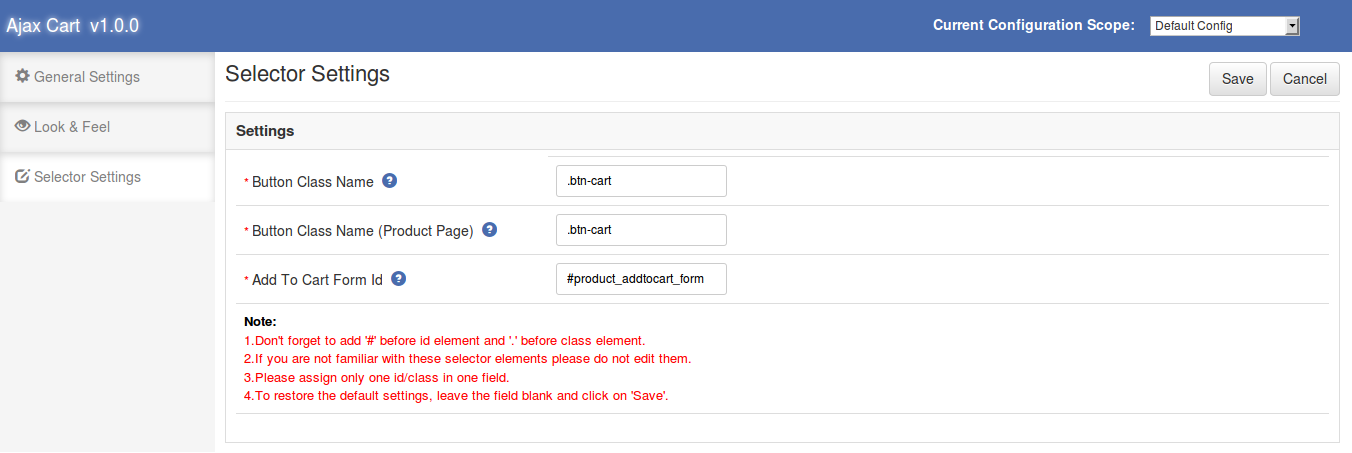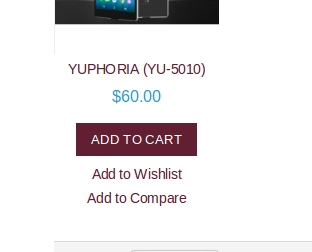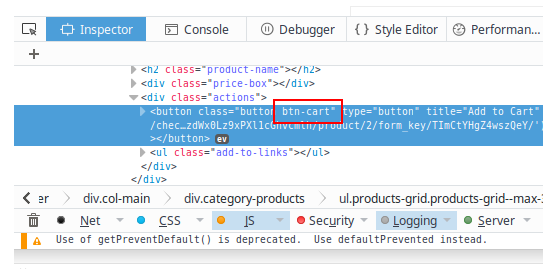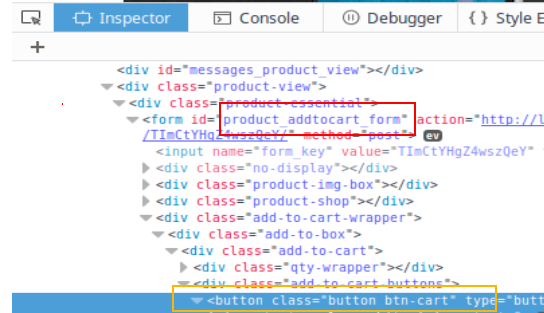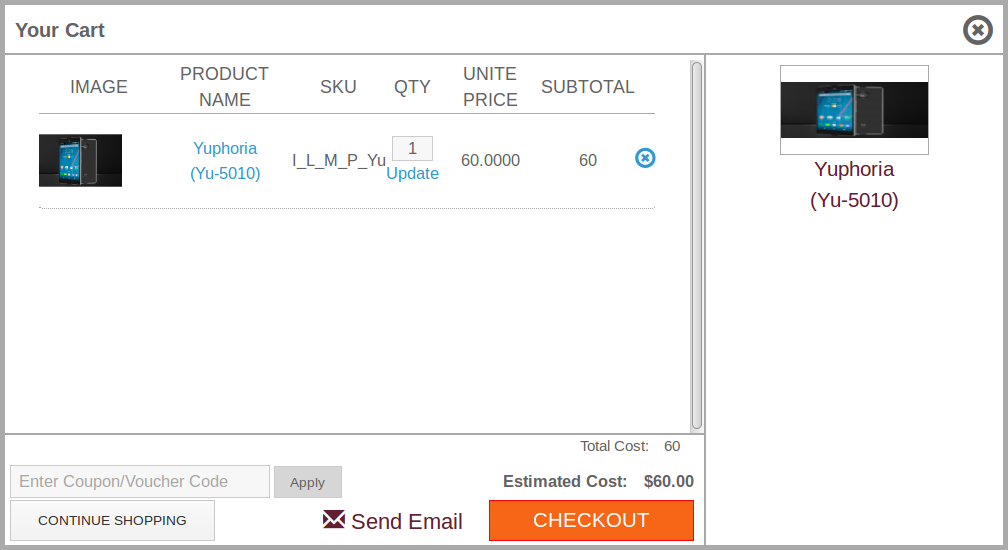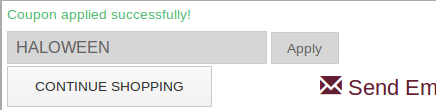Introduzione di Magento Ajax Cart Extension:
Ajax Cart è un addon che (se abilitato) sostituisce l'azione predefinita "Aggiungi al carrello" con l'azione personalizzata del modulo. Dopo aver abilitato questo Estensione del carrello Magento Ajax, ogni volta che un cliente fa clic sul pulsante "Aggiungi al carrello", l'utente non viene reindirizzato alla pagina del carrello della vista, ma viene visualizzato un popup. Nel popup, gli oggetti sono mostrati. Gli elementi del carrello possono essere rimossi, aggiornati, modificati dall'aggiunta Ajax al carrello. I coupon possono essere applicati anche sull'estensione del carrello popup Magento e l'utente può effettuare il checkout da lì. Il commerciante può anche mostrare i suoi banner o mostrare i prodotti più venduti sulla pagina del carrello popup di Magento con l'aiuto di questo Plugin Magento.
Installazione di Magento Ajax Cart Extension:
- Segui i seguenti passaggi per installare Magento Ajax Cart Extension:
- Scarica il pacchetto di estensione.
- Decomprimere il pacchetto nella cartella principale di Magento configurazione tramite gestore FTP (come Filezilla o WinSCP – scarica qui)
- Nel Pannello di amministrazione, vai su "Sistema> Estensioni Knowband> Carrello Ajax".
- Questo è tutto – Il tuo sistema è pronto.
Manuale utente
Questo Manuale dell'utente Guida gli utenti attraverso le impostazioni di Admin Module / Store Front e le funzionalità di Magento Ajax Cart Extension di Knowband.
Impostazione del pannello di amministrazione dell'estensione del carrello Magento Ajax
Impostazioni del pannello di amministrazione dell'estensione popup del carrello Magento ajax contiene le schede 3 per le impostazioni.
1. Impostazioni generali di Magento Ajax Cart Extension
Le impostazioni generali del modulo del carrello popup Magento hanno le seguenti opzioni:
- Attivare: Abilita o disabilita il plugin Magento. Attivalo per abilitare il modulo del carrello pop-up Magento.
- Mostra l'opzione Applica coupon: Questa opzione dell'estensione carrello Magento ajax consente all'amministratore di mostrare o nascondere la divisione coupon di applicazione nella finestra pop-up mostrata sul sito Web principale.
- Mostra email di contatto: Attivare questa opzione di Magento Ajax Cart Extension per mostrare l'opzione Email contatto sul carrello pop-up.
- E-mail identificativo utente: Questo campo di estensione del popup di Magento aggiunge al carrello consente all'amministratore di impostare l'ID e-mail predefinito per l'opzione di e-mail di contatto visualizzata in primo piano. Per impostazione predefinita, l'ID e-mail dell'amministratore del negozio verrà compilato nel campo.
- Includi jQuery: Questa opzione del Magento aggiunge al carrello ajax popup ci permette di includere jQuery nel nostro modulo Magento.
2. Guarda e
Questa scheda di Ajax aggiunge all'estensione del carrello viene utilizzata per personalizzare la finestra a comparsa mostrata nella parte anteriore.
- Colore pulsante: Questa opzione dell'estensione popup del carrello Magento cambia il colore di sfondo del pulsante checkout.
- Colore testo pulsante: Colore del testo mostrato all'interno del pulsante checkout sul pop-up. L'amministratore può cambiare il colore del testo del pulsante di estensione popup del carrello Magento ajax.
- Colore del bordo del pulsante: Il colore del bordo del pulsante può essere cambiato usando questa opzione di estensione popup del Magento add to cart.
- Colore sfondo popup: Il colore di sfondo della finestra pop-up principale viene impostato da questo modulo di espansione ajax di Magento add to cart.
- Colore del bordo popup: Il colore di sfondo della finestra pop-up principale viene impostato da questo campo di Ajax Aggiungi al carrello.
- Mostra oggetti: Questa opzione dell'estensione del carrello di Magento Ajax è quella di mostrare i banner o gli oggetti più venduti nella finestra pop-up anteriore. Quando questa opzione è selezionata come "Nessuna", nessuna voce viene visualizzata nel popup. Se questa opzione è selezionata come "Top Selling", i prodotti più venduti di 4 sono mostrati nel pannello di destra sulla finestra pop-up e se selezionati come "Banner" viene visualizzata una decisione da cui è possibile scegliere i banner da mostrare su la parte anteriore di questa estensione di Magento.
3. Impostazioni selettore dell'estensione del carrello Magento Ajax
La scheda Impostazioni selettore del Magento aggiunge al carrello ajax popup viene utilizzata per far funzionare il modulo nel caso in cui i pulsanti di checkout abbiano nomi di classi diversi. Il campo del plugin Magento ha le seguenti opzioni:
Nome classe pulsante: Di default questo campo dell'estensione del carrello pop-up di Magento è auto-compilato. Se il modulo Magento continua a non funzionare, dobbiamo inserire il nome corretto della classe per i pulsanti di pagamento mostrati sul sito principale (eccetto la pagina di visualizzazione del prodotto). Per ottenere il nome della classe del pulsante, fare clic con il pulsante destro del mouse sul pulsante "Aggiungi al carrello" e fare clic su "Ispeziona elemento".
Quando l'ispettore si apre, trova il nome della classe all'interno del tag "button".
Dai un'occhiata alla seguente immagine.
- Nome classe pulsante (pagina prodotto): Questo campo del carrello popup Magento è anche riempito di default. Per ottenere il nome della classe del pulsante "Aggiungi al carrello" visualizzato nella pagina di visualizzazione del prodotto. Vai alla pagina di visualizzazione del prodotto di Magento Ajax Cart Extension e segui la stessa procedura mostrata sopra.
- ID modulo Aggiungi al carrello: Questo campo di Magento Ajax Cart Extension è anche riempito di default. Per modificare l'ID modulo dell'estensione carrello Magento Ajax, vai alla pagina di visualizzazione del prodotto e fai clic con il pulsante destro del mouse sul pulsante "aggiungi al carrello", quindi fai clic su "Ispeziona elemento". Quando l'ispettore si apre per trovare il modulo come mostrato nell'immagine sottostante.
La casella gialla è la posizione del pulsante "Aggiungi al carrello" e la casella rossa è la posizione in cui trovare l'ID del modulo.
Store Front End di Magento Ajax Cart Extension:
Quando il Magento aggiunge al carrello il modulo ajax popup è abilitato e l'utente fa clic sul pulsante "Aggiungi al carrello", viene aperto un pop-up. Il prodotto viene aggiunto al carrello e seminato nel pop-up. L'estensione del carrello Magento Ajax ci consente di aggiornare la quantità del prodotto o rimuoverli dal carrello. Dal popup, l'utente può andare alla cassa e richiedere anche il coupon.
- Per aggiornare la quantità del prodotto inserisci la quantità nel campo di inserimento e clicca sul link di aggiornamento dell'estensione Magento.
- Per rimuovere un prodotto dal pop-up, fare clic sull'icona a croce visualizzata davanti a ogni riga di prodotto.
- Per applicare il coupon, attiva l'opzione "Mostra richiesta coupon" dal pannello di amministrazione dell'estensione popup del carrello Magento e la divisione coupon sarà visibile sul carrello a comparsa anteriore. Inserisci il codice coupon nel campo di immissione di Magento Ajax Cart Extension e fai clic sul pulsante "Applica".
Per inviare posta per qualsiasi aiuto o suggerimento, fare clic sull'opzione "Invia e-mail". Si aprirà una finestra da cui l'utente può inviare email all'amministratore.
Guarda il video tutorial di Magento Ajax Cart Extension qui:
Clicca qui per Demo Amministrativo di e Demo anteriore di.
- Manuale dell'utente di Magento Ajax Popup Loginizer
- Offri accessi rapidi ai clienti con questa Ajax Popup Login Extension per i siti Magento
- Prova gratuitamente Magento Ajax Popup per problemi di accesso e registrazione
- Quali sono i vantaggi dell'estensione del carrello basata su ajax di Magento per il tuo sito eCommerce?